麥克風在 Google Meet 中無法使用?嘗試這些常見的修復

發現解決 Google Meet 麥克風問題的有效方法,包括音頻設置、驅動程序更新等技巧。
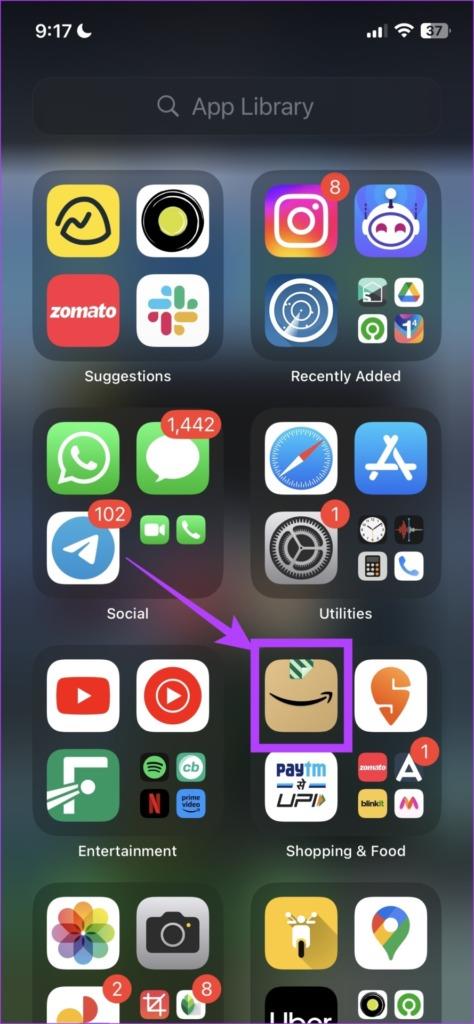
Kindle 的重要性是許多藏書家眾所周知的。對於喜歡閱讀電子書的人,Kindle 提供了多種功能,例如使用字典的功能。 Kindle 的另一個很棒的功能是讓讀者在閱讀電子書時保存他們認為最有用的內容的亮點 - 幾乎就像為文本添加書籤以供以後參考。
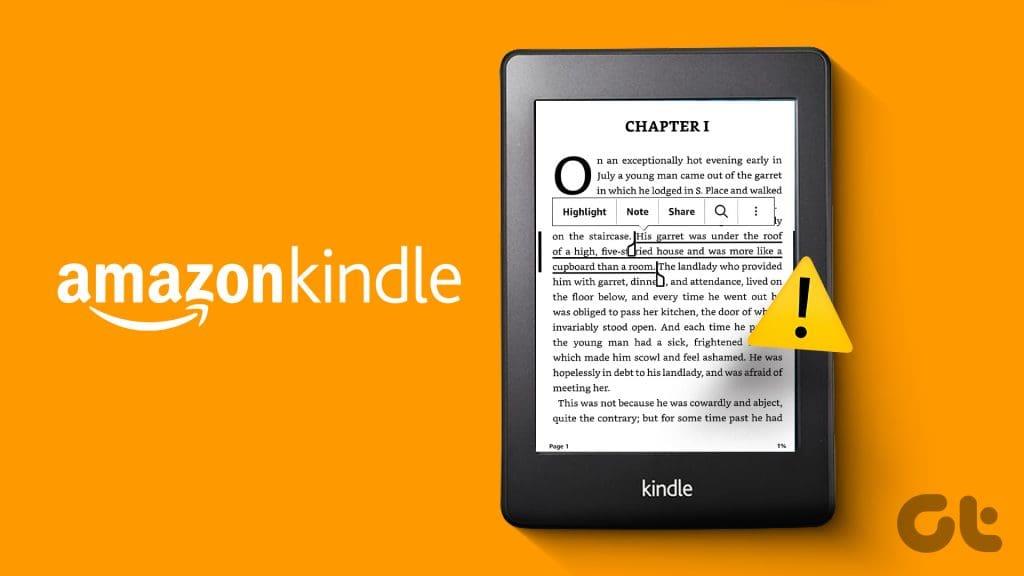
您可以在電子書中標記亮點並透過電子郵件發送以供進一步參考。但一些用戶抱怨他們的 Kindle 設備無法保存精彩集錦或精彩集錦已經消失。如果您遇到相同的問題,這裡有一些故障排除方法來修復 Kindle 不保存突出顯示的問題。這些解決方案適用於 Kindle、Kindle Paperwhite、Kindle Oasis 和 Kindle Scribe。
如果突出顯示在您的 Kindle 上不起作用,請檢查您是否啟用了裝置同步。您需要使用您的 Amazon 帳戶檢查並啟用 Kindle 的 Whispersync。 Whispersync 讓您在 Kindle 上閱讀電子書時從上次停下的地方繼續閱讀並查看精彩集錦。您可以從行動裝置或桌上型裝置上檢查並啟用 Whispersync。
第 1 步:在 iPhone 或 Android 手機上開啟亞馬遜應用程式。
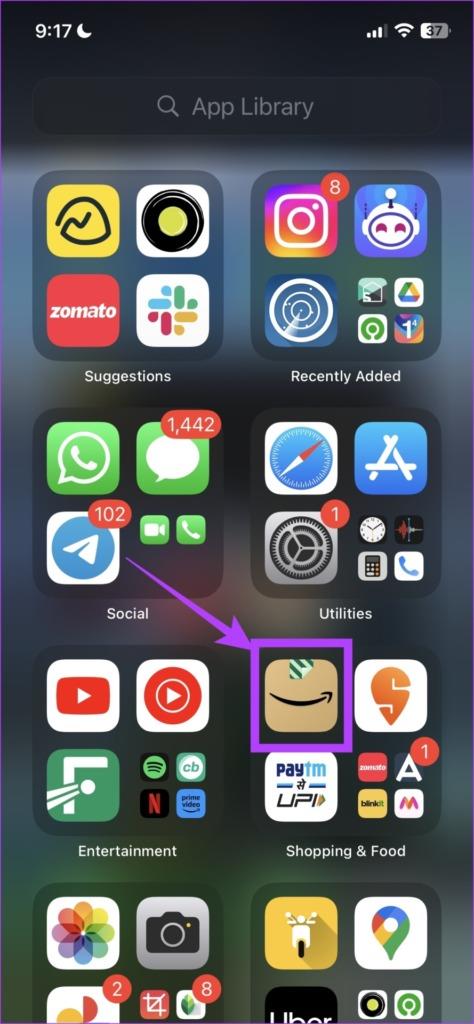
第 2 步:點擊選單列底部的個人資料圖示。
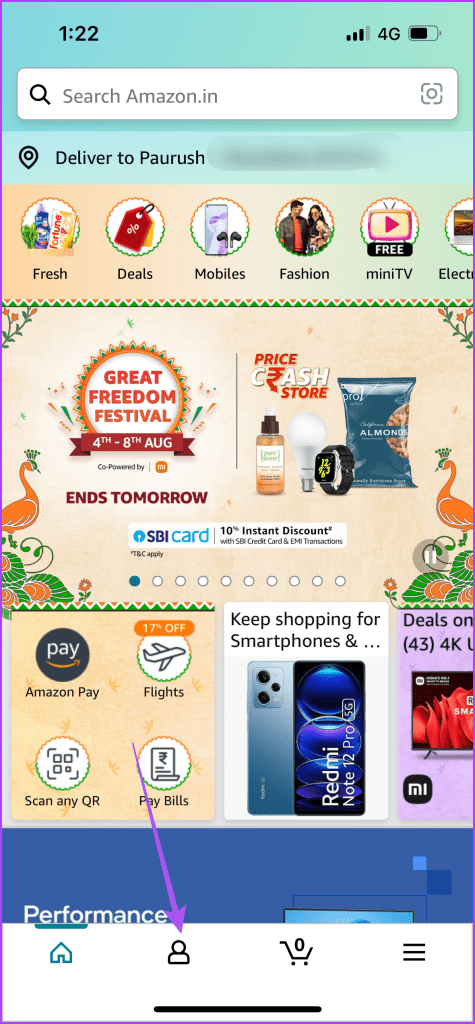
第 3 步:選擇您的帳戶。
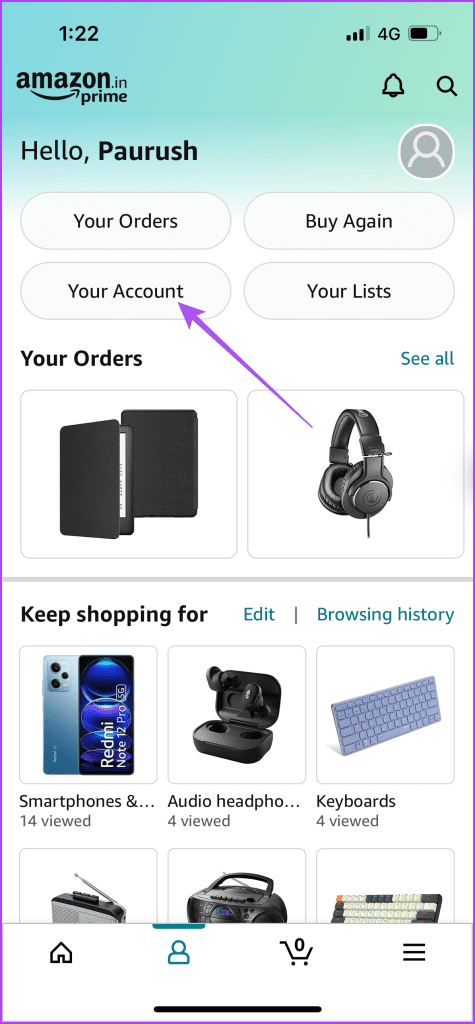
第 4 步:點擊內容和裝置。
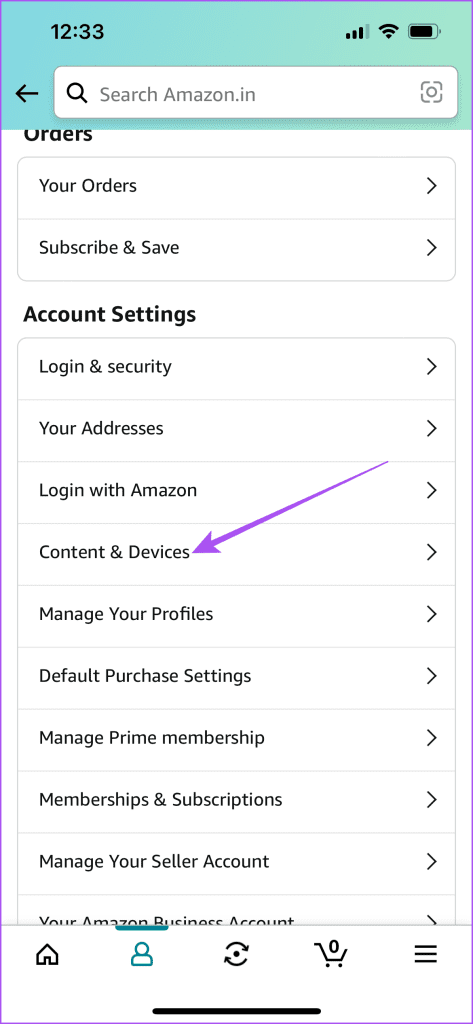
第 5 步:點擊頂部的「首選項」標籤。
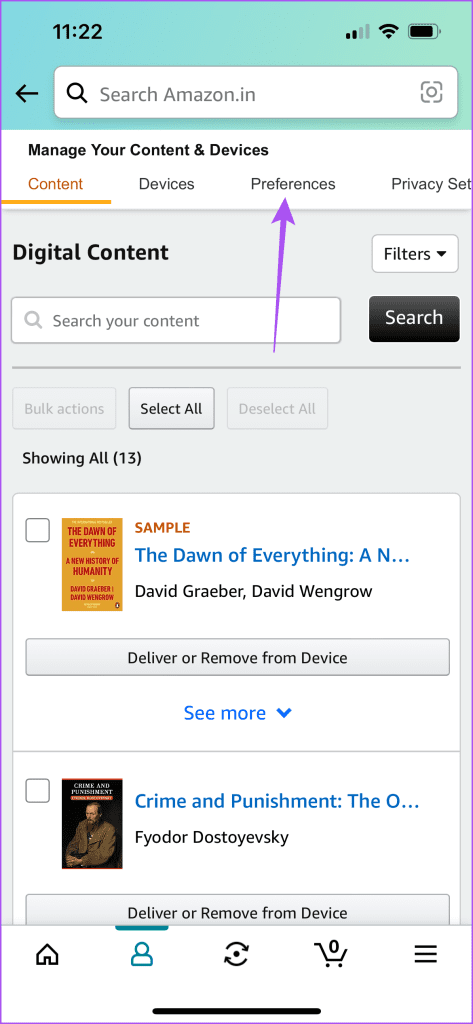
步驟 6:點選箭頭圖示以展開裝置同步(Whispersync 設定)。
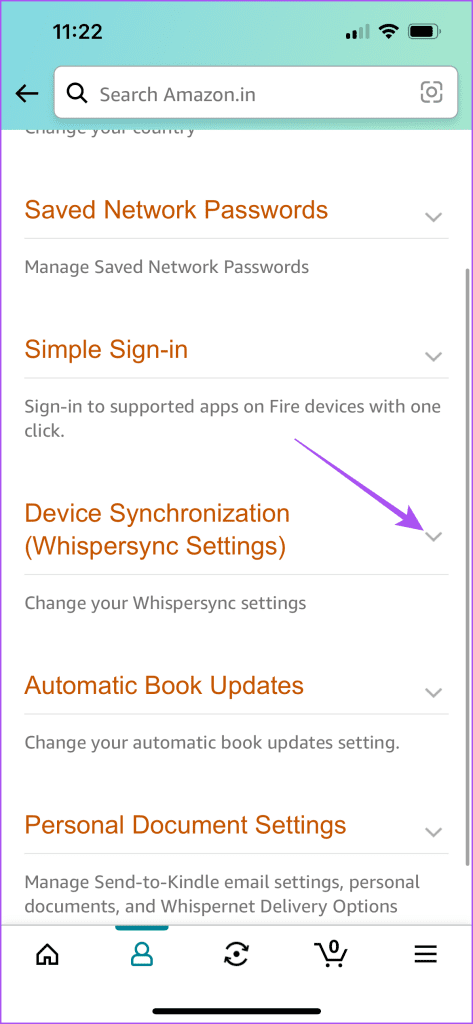
步驟7:檢查該功能是否開啟。如果沒有,請點擊該選項並將其開啟。
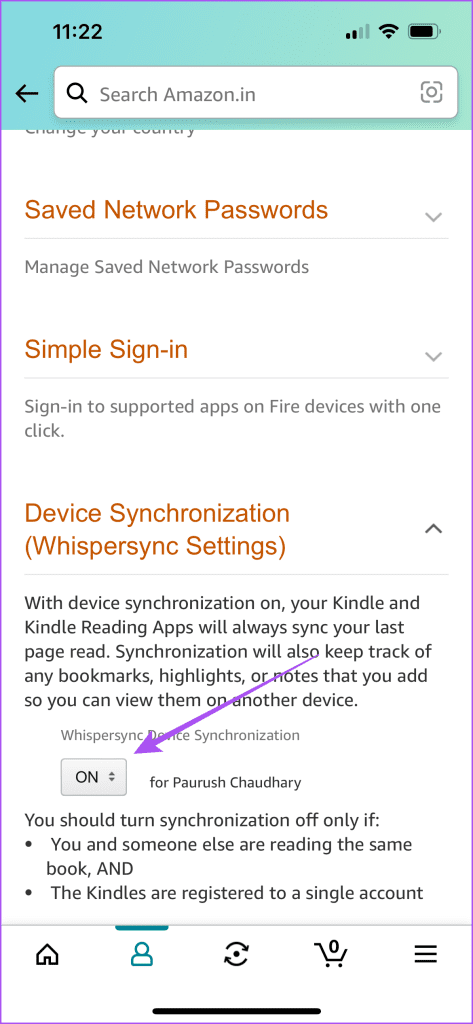
步驟 1:在電腦上的網頁瀏覽器中開啟亞馬遜網站。
步驟 2:登入您的亞馬遜帳戶。
步驟 3:點選右上角的帳戶和清單。

步驟 4:從上下文選單中選擇「管理您的內容和裝置」。
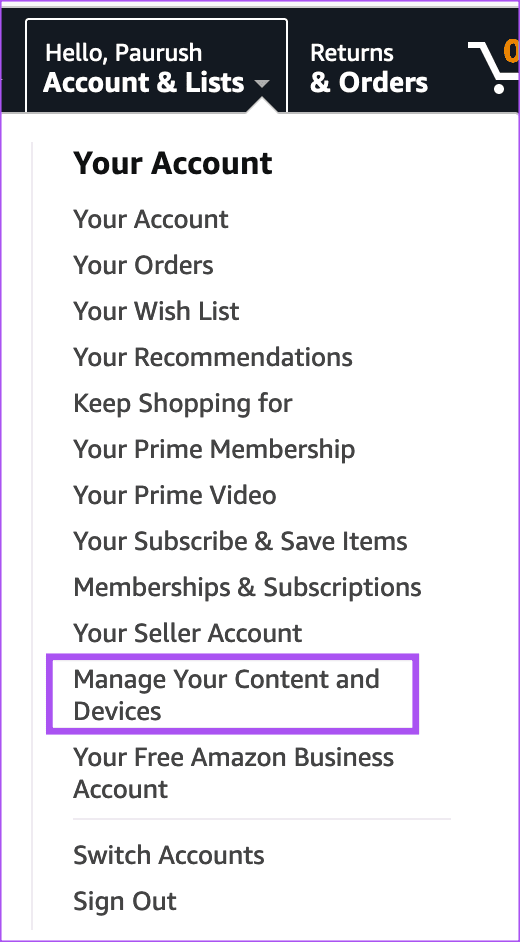
步驟 5:點選頂部的首選項標籤。
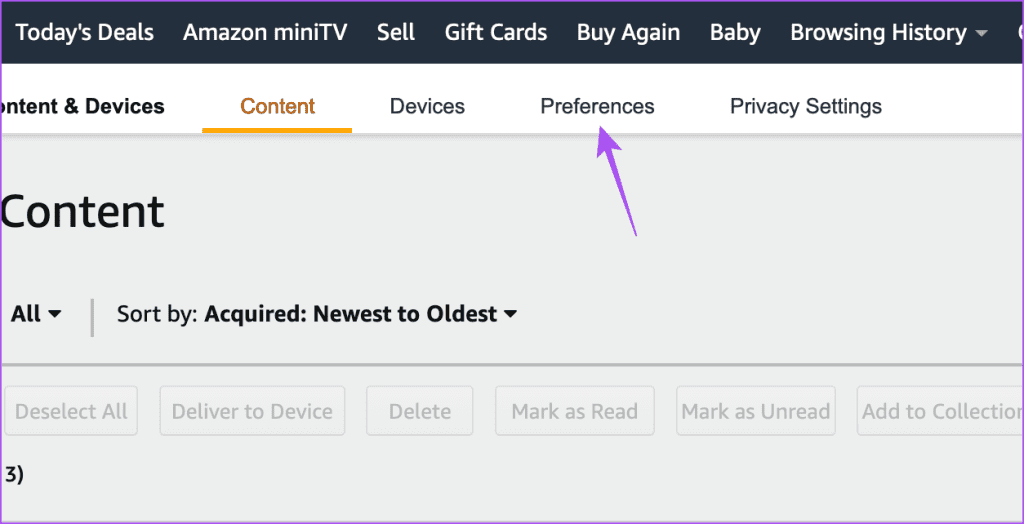
第 6 步:向下捲動並點擊「裝置同步」(Whispersync 設定)。
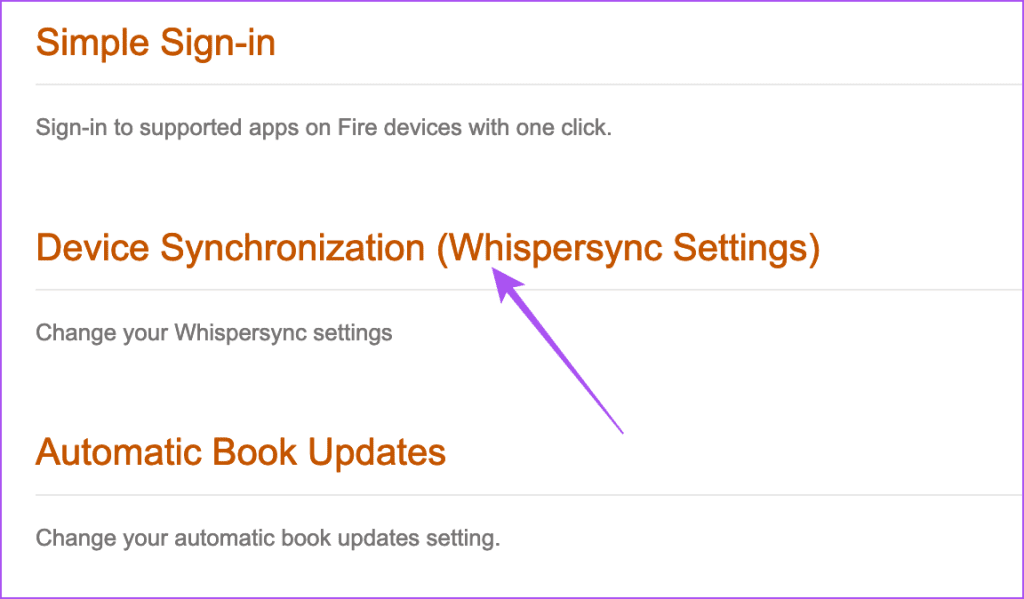
步驟7:檢查該功能是否開啟。
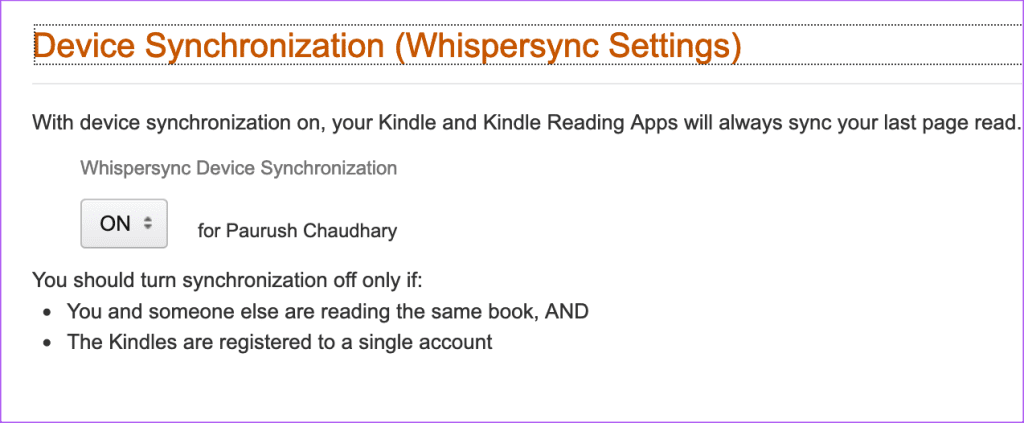
之後,檢查您的 Kindle 以查看問題是否已解決。
它聽起來很明顯,但在 Kindle 上保存亮點時可能會讓你黯然失色。確保您輸入了正確的電子郵件地址以接收 Kindle 亮點摘要。
如果您的亮點仍未顯示在 Kindle 上,您可以使用 Kindle 雲端閱讀器檢查它們是否已與您的亞馬遜帳戶同步。這只是 Kindle 的網路版本,用於存取您的電子書、筆記和亮點。您可以檢查並確認您的精彩集錦是否已保存。
步驟 1:在電腦上的網頁瀏覽器中開啟亞馬遜網站。
步驟 2:登入您的亞馬遜帳戶。
步驟 3:點選左側選單中的註解和反白顯示。
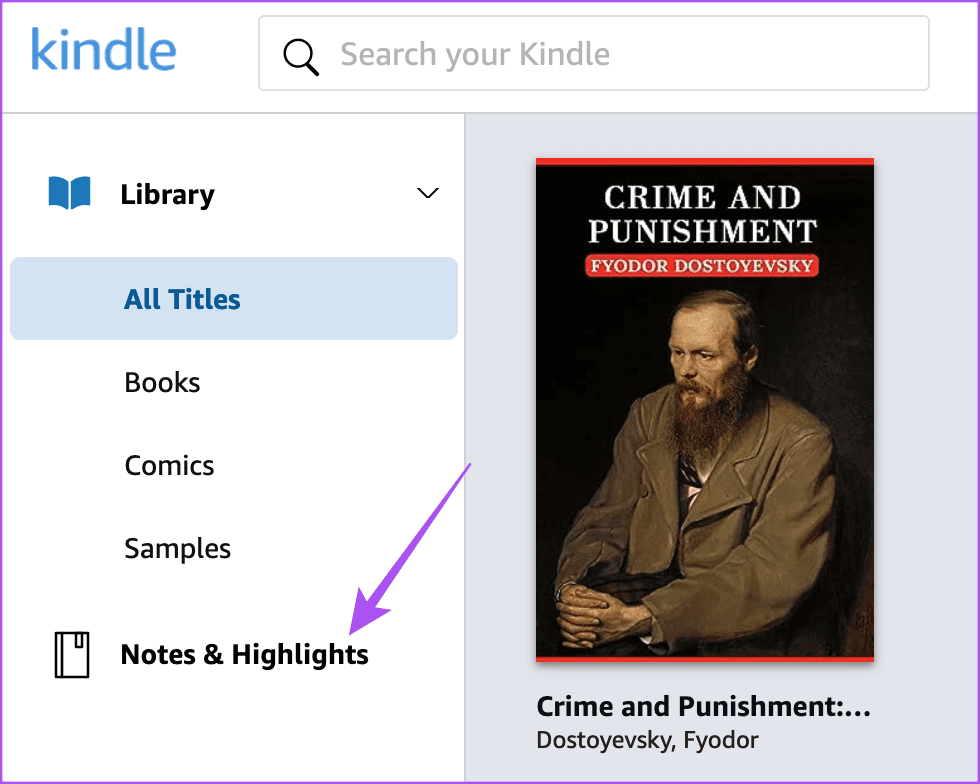
步驟4:您可以檢查您的精彩集錦是否已按照本書保存。
您可以單擊突出顯示部分旁邊的“選項”,然後選擇在 Kindle 上查看它。
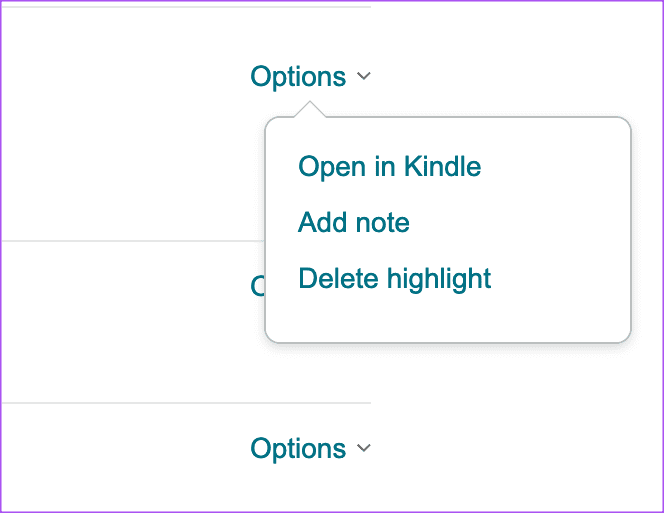
如果您無法恢復亮點,我們建議您更新 Kindle 裝置上的軟體版本。就是這樣。
步驟 1:在 Kindle 主頁上,點擊向下箭頭圖示。

步驟 2:點選所有設定。

第三步:點選右上角的三個點。
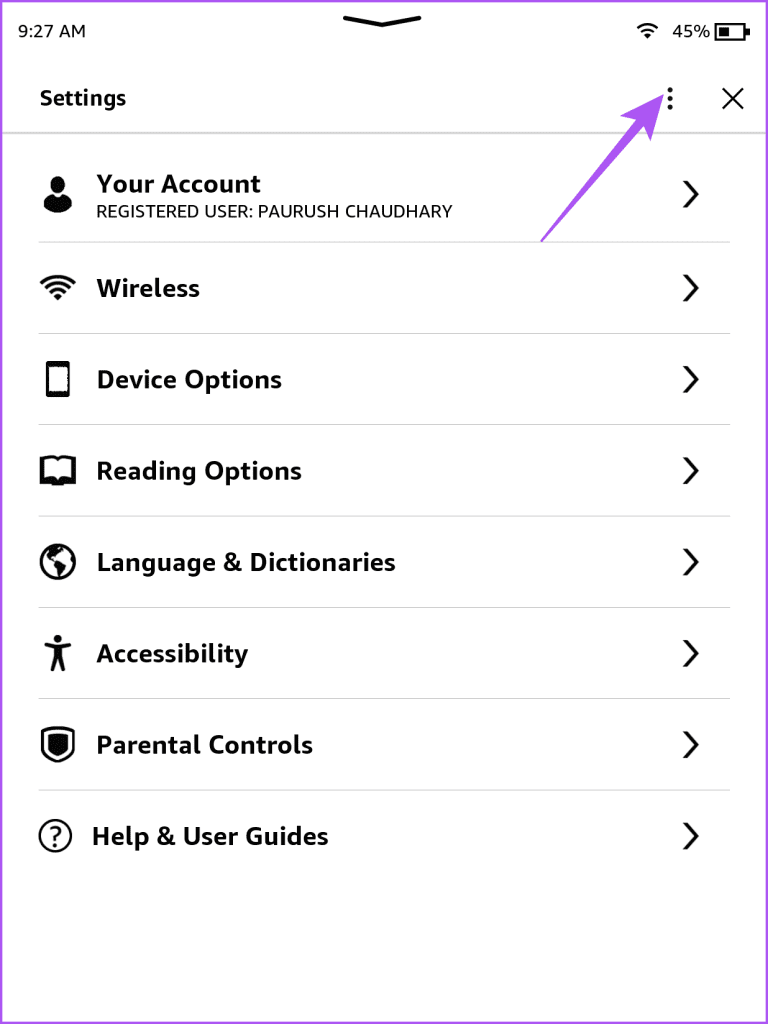
步驟 4:選擇更新您的 Kindle。
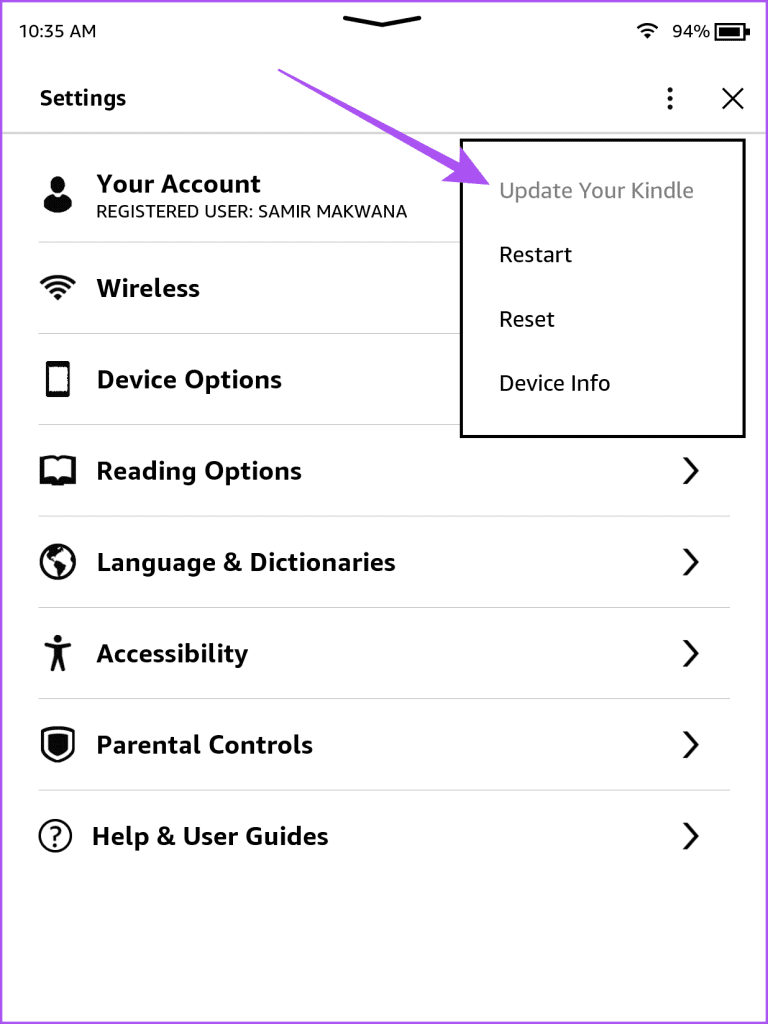
如果「更新您的 Kindle」選項呈現灰色,則表示您已經在使用最新的軟體版本。
如果您的 Kindle 裝置仍然無法保存精彩內容,最後的方法是使用您的亞馬遜帳戶重新註冊您的 Kindle。請注意,在按照這些步驟後,您必須將所有電子書重新下載到您的 Kindle 裝置。
步驟 1:在 Kindle 主畫面上,點擊向下箭頭圖示。

步驟 2:點選所有設定。

第 3 步:選擇您的帳戶。
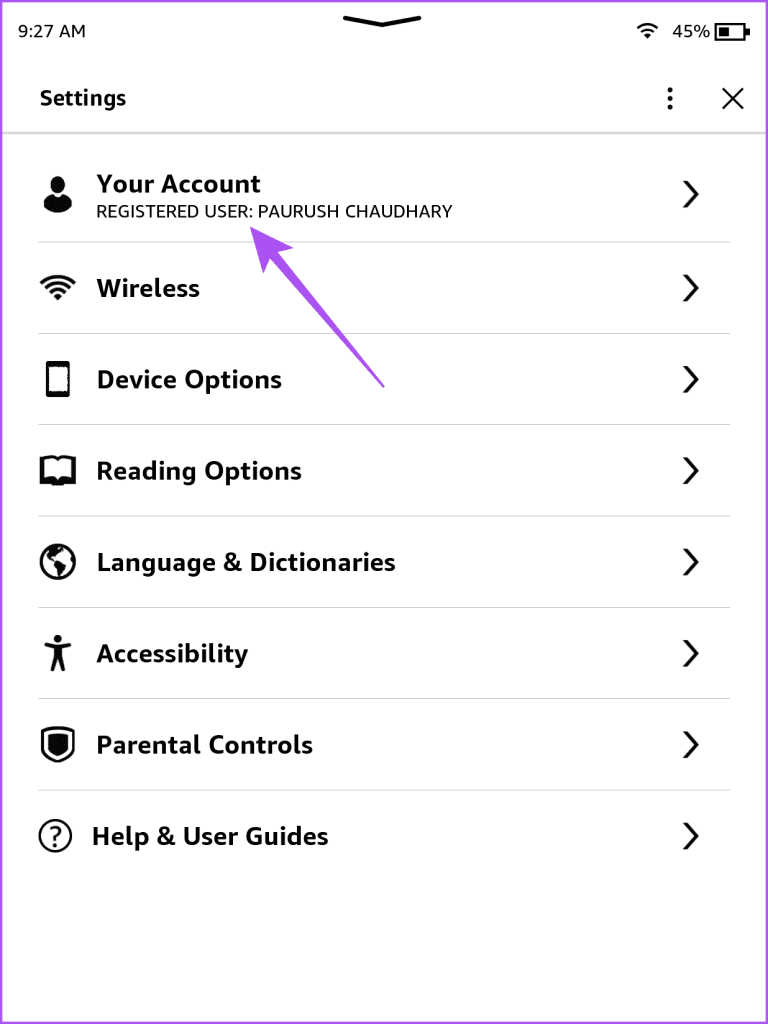
步驟 4:點選取消註冊設備。
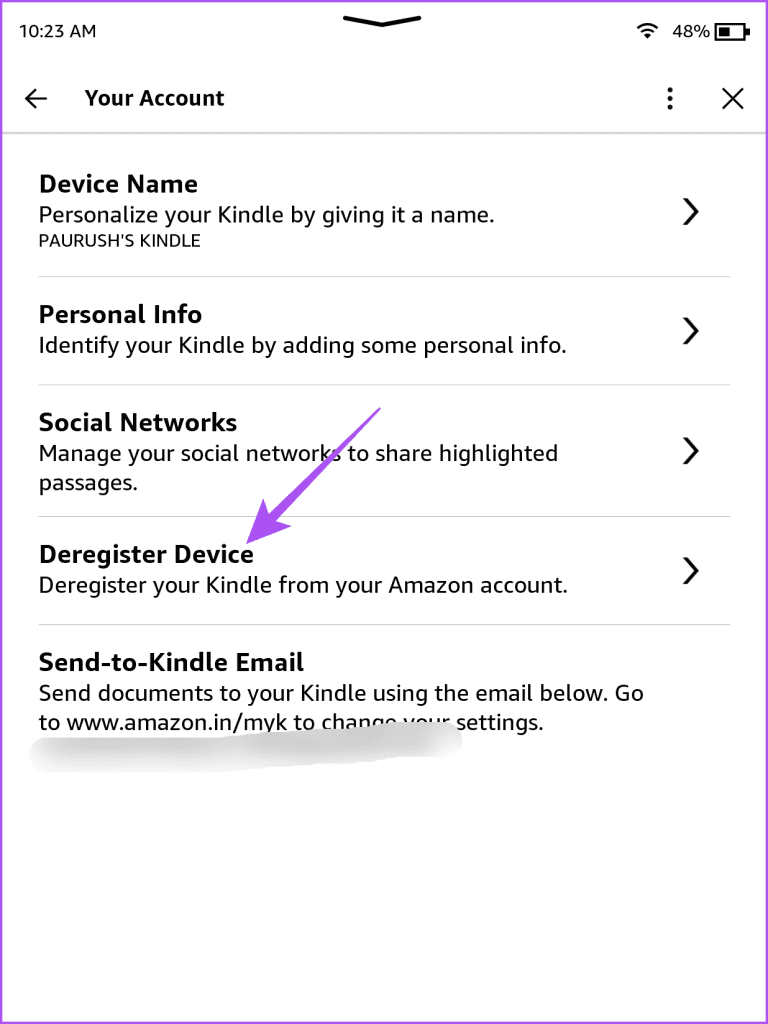
步驟5:再次點選取消註冊進行確認。
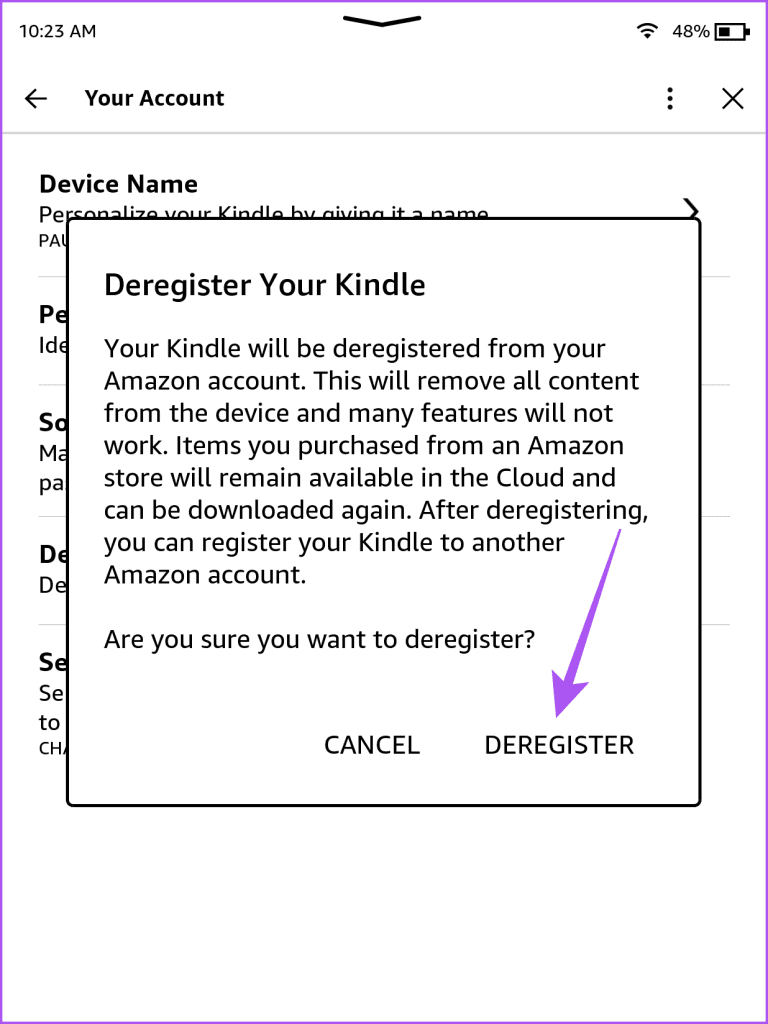
步驟6:重新註冊您的Kindle並檢查問題是否解決。
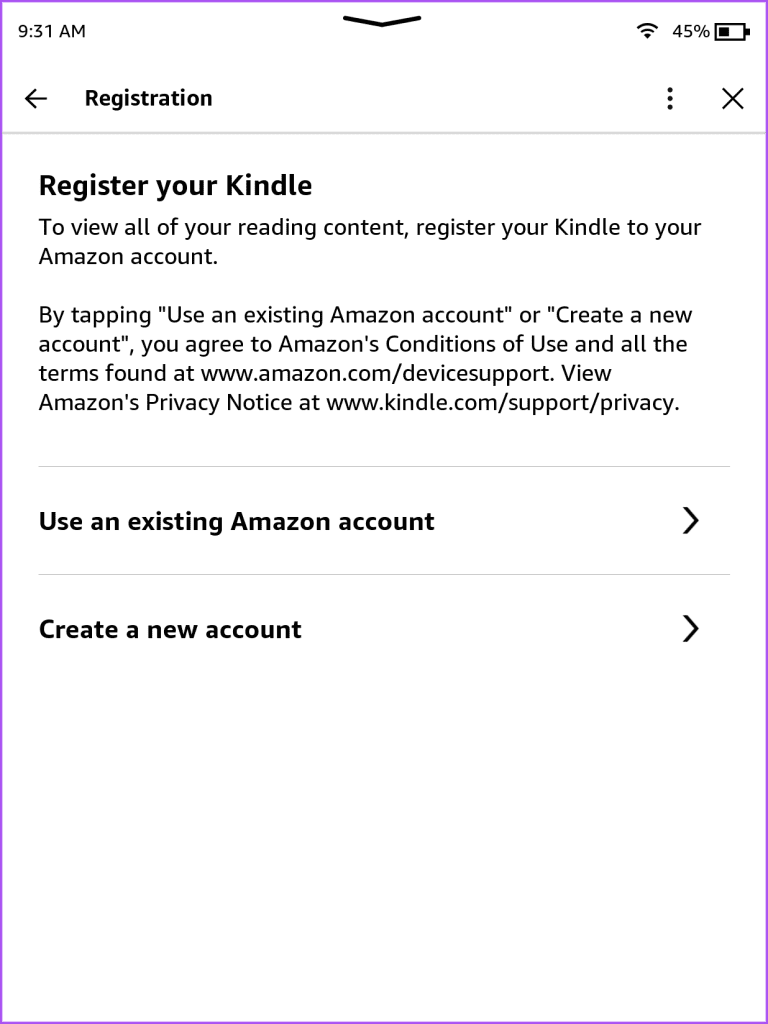
這些解決方案將幫助您解決 Kindle 不儲存突出顯示或突出顯示消失的問題。如果您的Kindle 裝置未充電,您也可以閱讀我們的貼文。一次充電後,您可以輕鬆使用 Kindle 一週。
發現解決 Google Meet 麥克風問題的有效方法,包括音頻設置、驅動程序更新等技巧。
在 Twitter 上發送訊息時出現訊息發送失敗或類似錯誤?了解如何修復 X (Twitter) 訊息發送失敗的問題。
無法使用手腕檢測功能?以下是解決 Apple Watch 手腕偵測不起作用問題的 9 種方法。
解決 Twitter 上「出錯了,重試」錯誤的最佳方法,提升用戶體驗。
如果您無法在瀏覽器中登入 Google 帳戶,請嘗試這些故障排除提示以立即重新取得存取權限。
借助 Google Meet 等視頻會議工具,您可以在電視上召開會議,提升遠程工作的體驗。
為了讓您的對話更加安全,您可以按照以下步驟在行動裝置和桌面裝置上為 Instagram 聊天啟用端對端加密。
了解如何檢查您的 Dropbox 安全設定有助於確保您的帳戶免受惡意攻擊。
YouTube TV 為我們提供了許多堅持使用的理由,因為它融合了直播電視、點播視頻和 DVR 功能。讓我們探索一些最好的 YouTube 電視提示和技巧。
您的三星手機沒有收到任何通知?嘗試這些提示來修復通知在您的 Samsung Galaxy 手機上不起作用的問題。








